正在安装的软件删不掉怎么办 无法移除安装的软件怎么办
发布时间:2024-01-18 18:20:48 浏览数:
在我们使用电脑或手机时,难免会遇到一些软件无法正常删除的情况,当我们尝试通过传统的卸载方式来移除安装的软件时,却发现软件依然存在于系统中。这种情况常常让人感到困扰,因为无法及时移除这些软件不仅占用了宝贵的存储空间,还可能导致系统运行缓慢甚至出现错误。当我们遇到这种无法移除安装的软件的情况时,应该如何解决呢?接下来我们将一一探讨各种方法,帮助您解决这一问题。
具体方法:
1.使用系统自带的卸载方式进行卸载: 开始----控制面板-----添加或删除程序
找到需要卸载的程序后,在该程序上面右键卸载即可
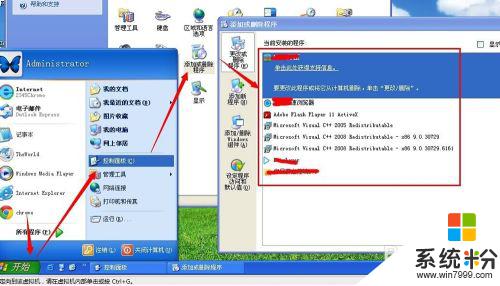
2.如果你不想再控制面板里面进行卸载,那么使用程序自带的卸载来卸载该软件:
开始----所有程序---xxx----卸载xxx或者Uninstall XXX
xxx代表你将要卸载的程序。
如果这里你找不到卸载xxx或者Uninstall XXX这个程序,那么选着下面的方法吧
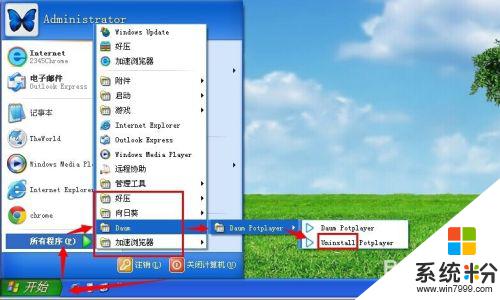
3.在将要卸载的程序桌面快捷方式上右键---属性---查找目标。
点击查找目标后会弹出一个文件夹。然后再里面找到“Uninstall”字样的程序,然后运行它进行正常卸载。
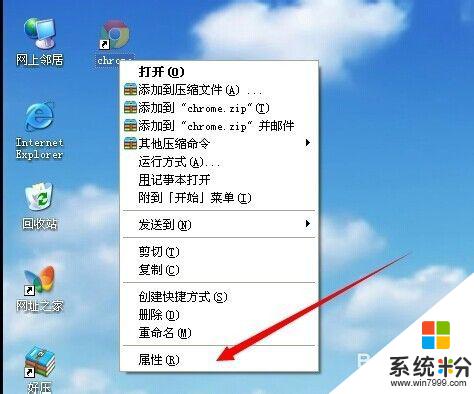
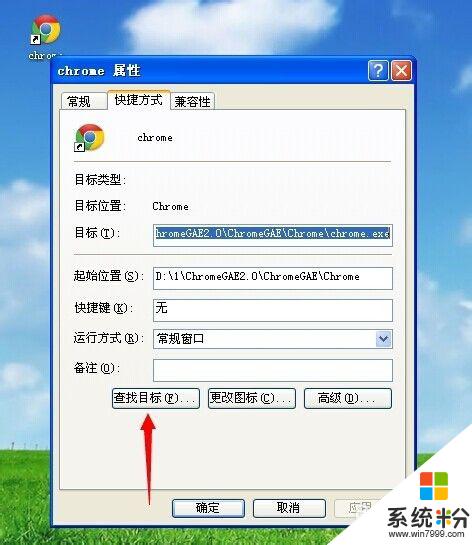
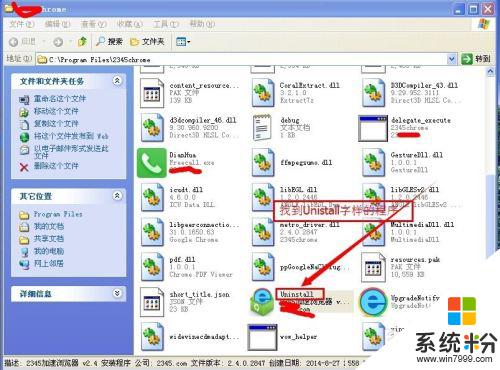
4.如果以上的方法仍然不行,那么你就按照第三步“点击查找目标后会弹出一个文件夹”后。全选文件夹里面的所有文件然后进行删除。,这样虽然不属于正常卸载,那么也清除掉了该程序的主要程序文件。最后删除掉桌面快捷方式即可。
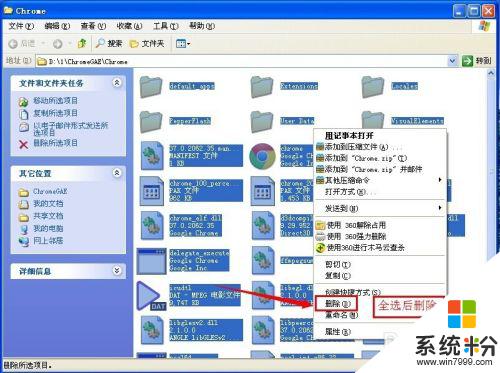
5.假如你有安装管家类软件,那么你就使用它们自带的卸载管理工具尝试卸载,如果仍然不能卸载可以使用第四部分的卸载方法。
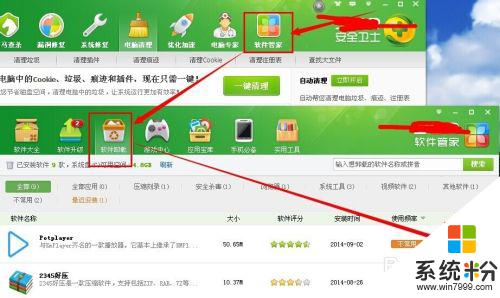
以上是正在安装的软件无法删除的全部内容,如果您遇到这种情况,可以尝试根据以上方法解决,希望这对您有所帮助。